Jak odstranit vyhledávání Windows 10 z panelu úkolu
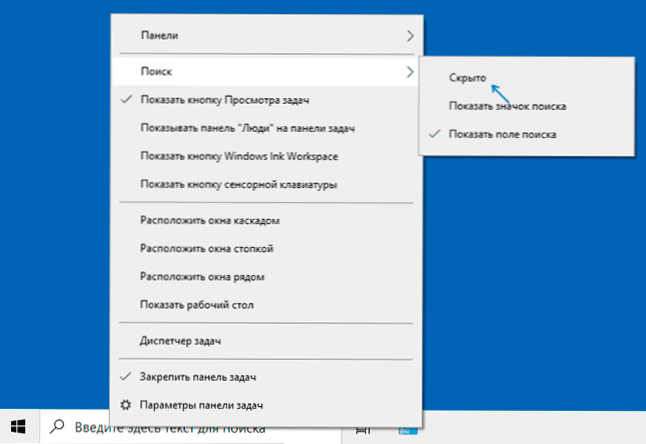
- 3697
- 869
- Theofil Matějíček Phd.
Navzdory skutečnosti, že podle mého názoru je vyhledávání v systému Windows 10 jednou z nejužitečnějších a nejužitečnějších funkcí, mnoho uživatelů s tím nesouhlasí a chtějí deaktivovat linku nebo vyhledávat ikonu Windows 10.
V těchto jednoduchých pokynech pro začínající uživatele o tom, jak odstranit vyhledávání z panelu úkolů Windows 10, a také o některých dalších nastaveních, která mohou být užitečná, pokud jej nepoužíváte. Může to být také užitečné: co dělat, pokud vyhledávání Windows 10 nefunguje.
- Jak zakázat vyhledávací panel Windows 10 na hlavním panelu
- Video instrukce
Odpojte zobrazení vyhledávací linky na hlavním panelu
Chcete -li odstranit vyhledávání Windows 10 z panelu úkolu, stačí dva kliknutí na myši:
- Stiskněte pravým tlačítkem myši na vyhledávacím poli nebo na prázdném místě hlavního panelu.
- V části „Search“ vyberte „Život“.
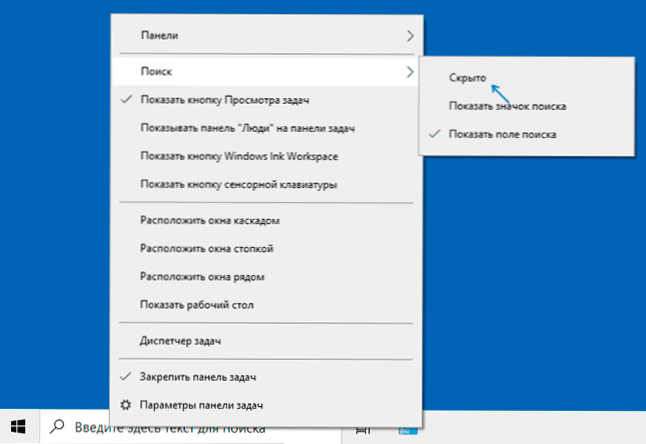
Ihned poté se vyhledávací panel přestane zobrazovat - připraven.
Pokud potřebujete odstranit něco jiného ze systémových ikon, můžete to také provést v kontextové nabídce na hlavním panelu (například vypněte položku prezentace „Zobrazit úkoly“) a ikony v pravici mohou být v oznámeních napravo odpojeno v „poli oznámení“ v úlohách parametrů (dolní bod stejné nabídky).
Pokud v budoucnu neplánujete používat vyhledávání Windows 10, může mít smysl vypnout indexování, k tomuto:
- Přejděte na ovládací panel (s odpojeným vyhledáváním lze to provést tímto způsobem: stiskněte klávesy Win+R, zadejte ovládací prvek a stiskněte klávesu Enter). V poli „Zobrazit“ na pravém horním ovládacím panelu nastavte „kategorie“ na „ikony“.
- Otevřete položku „Parametry indexování“.
- Klikněte na „Změnit“ a vypněte všechna umístění obsažená v indexování.
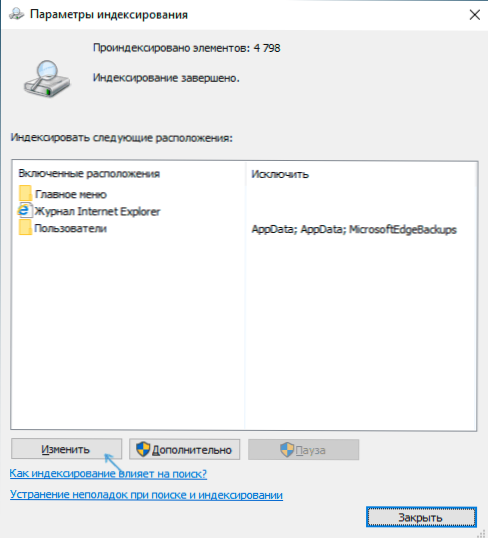
- Také ve vodiči můžete otevřít vlastnosti místních disků a odebrat značky „Povolte indexování obsahu souborů na tomto disku kromě vlastností souboru“.
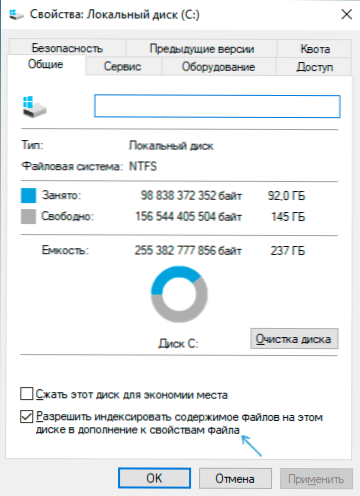
Více podrobností o tématu: Jak deaktivovat indexování v systému Windows 10.
Video instrukce
Doufám, že všechno bylo jasné a cíl bylo dosaženo. Opět však znovu: Doporučuji používat vyhledávání Windows 10 - to je pohodlné a eliminuje potřebu hledat konkrétní systémový prvek, který je často užitečný pro uživatele začátečníků.
- « Nejlepší editory videa zdarma
- Nekonečné čekání na stahování na trhu Play na Androidu - Jak to opravit »

